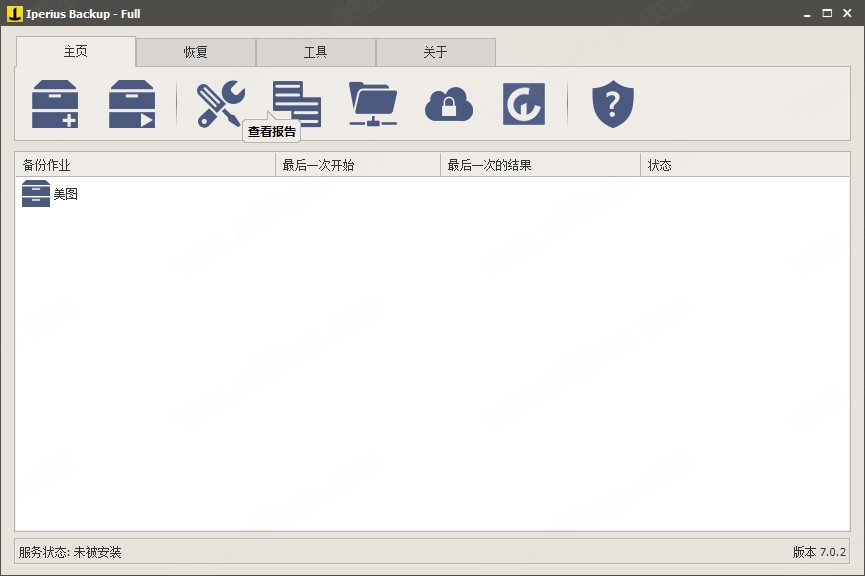软件大小:55.10 MB软件语言:简体中文授权方式:免费软件
更新时间:2021-09-02运行环境:Win ALL
推荐下载 软件大小 版本说明 下载地址
Iperius Backup中文版是一款出色的备份还原软件,Iperius Backup中文版的功能众多,可以帮助用户进行数据的快速备份。Iperius Backup中文版完美的支持DAT备份、LTO备份、NAS备份、磁带备份、RDX驱动器、USB备份等。
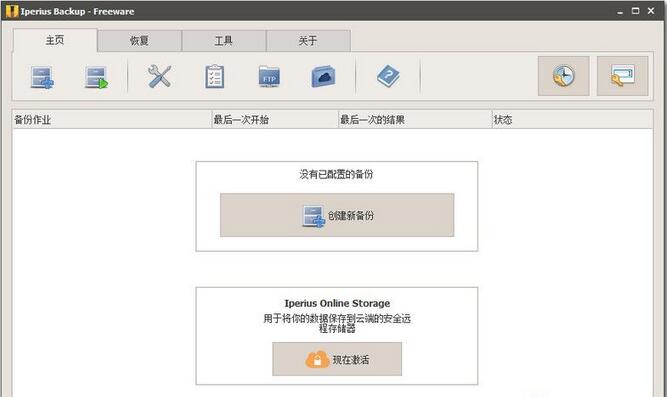
1、云备份
可以自动地发送你的备份到最知名和 可靠的云存储服务,以非常容易地备份到谷歌网盘 Amazon S3, Azure Storage, OneDrive或Dropbox,可以加上zip压缩和AES256位加密。
2、驱动器镜像备份
可以创建整个磁盘的镜像,这允许你仅用几次点击就能自动重装系统(裸机恢复)磁盘镜像的产生不需要任何中断或重启(热备份), 并且可以恢复到不相似的硬件上。
3、FTP备份/同步
是一个炅活和轻是的软件用来产生多个FTP传输,可以送到或来自不限数是的服务器,你可以制作上传和下载两个方向的FTP备份,可以加上压缩,FTPS, AES加密和带贲限制。
4、所有数据库的备份
对于Oracle, PostgreSQL, MySQL, MariaDB 和SQL服务器来说Iperius Backup是一个功能强大和易于使用的备份软件.它可以制作自动备份,它支持对备份文件进行压缩和加密并可复制备份文件到任何目的地。
5、VMware ESXi/Hyper-V的备份
简单,轻畺和功能强大的VMware ESXi/Hyper-V备份软件.兼容于ESXi 4.x/5.x/6.x,热备份而不需要关闭虚拟机,备份到网络和磁带,一个低价格的授权可用于不限数是的服务器和虚拟机。
6、Exchange 备份
是Exchange的完整备份软件。其极为高效并易于便用,还允许您持Exchange邮箱 导出到PST文件,使用曰志截断进行热备份以及还原单个邮箱。与Exchange 2016、2013和2010SP1兼容。
7、磁带备份
是一个灵活和功能强大的软件可以备份你的数据到任何磁带驱动器(LTO, DAT,等 等.).压缩,用AES加密的密码保护,自动磁帯弹出,恢复单个文件。
8、已打开文件备份(VSS)
可以复制任何已被其他程序打开或锁 定的文件,这利益于它的卷影复制功能这个特色允许你做Outlook*;件(.pst),虚拟机,邮件数据库,等等的热备份。
9、磁盘备份/网络
可以复制文件及文件夹到任何海畺存 储设备,诸如NAS,外置USB驱动器,RDX设备,网络上的计算机.2p64压缩,AES加密,文件同步,以及可以保留多个增量备份。
解压后双击安装文件“SetupIperius.exe”出现安装界面:
我们进入到Iperius Backup安装向导。本向导将在您的电脑上安装Iperius Backup版本5.0.4.0。建议您在继续之前关闭其他所有应用程序。点击[取消]将会退出安装向导,点击[下一步]继续安装进程;
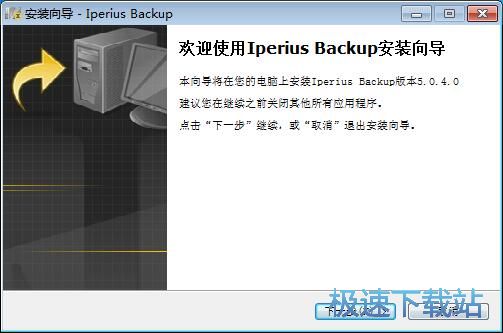
接下来我们要阅读Iperius Backup的许可协议。请阅读以下重要信息,然后再进入下一步。如果你点击[取消],安装程序将会关闭。必须接受协议才能安装Iperius Backup。点击[我接受协议]然后点击[下一步]继续安装进程;
这一步需要我们确定Iperius Backup的安装路径,安装程序有默认的安装路径:C:Program FilesIperius Backup。安装Iperius Backup需要50.8MB的磁盘空间。需要修改路径的朋友可以点击[浏览],选择需要安装的文件夹后,点击[确定]就可以修改安装路径了。点击[下一步]继续安装进程;
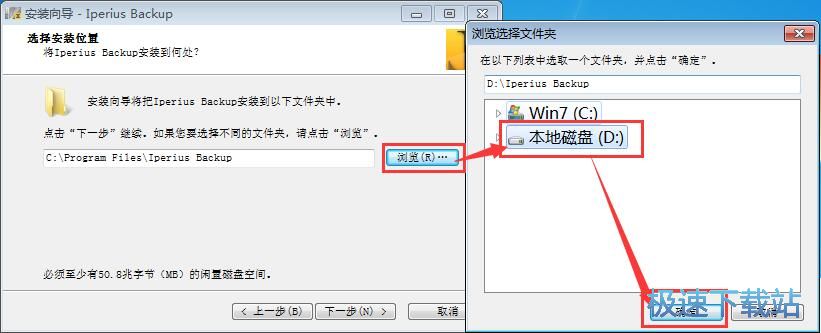
这一步需要我们确认Iperius Backup的开始菜单快捷方式存放的文件夹,点击[浏览]可以选择其他文件夹,这一项建议保留默认选项,无需修改。点击[下一步]继续安装进程;
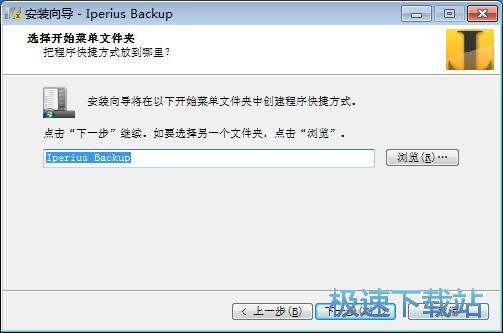
这一步是正式安装Iperius Backup前的最后一个确认步骤,确认安装路径和开始菜单文件夹无误后,就可以点击[安装]将Iperius Backup安装到电脑上;
1、打开Iperius Backup软件,进入主界面点击创建新备份。
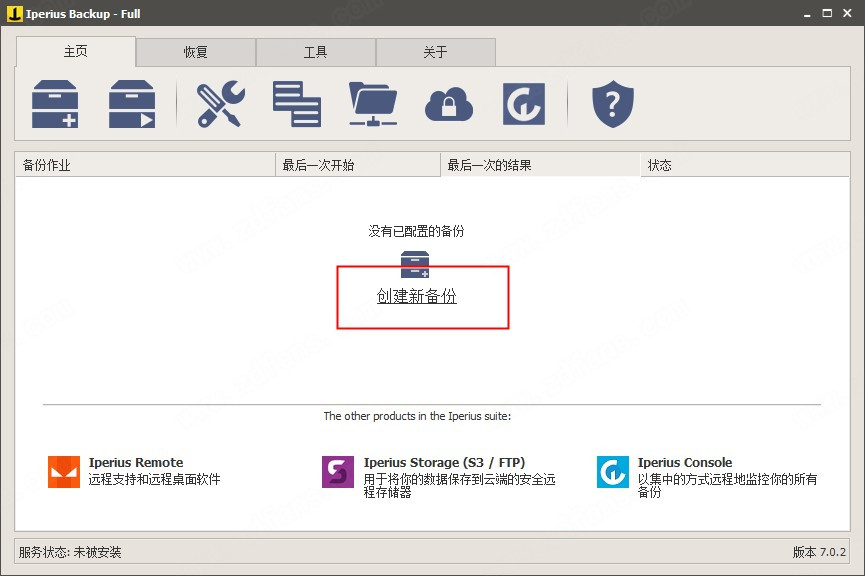
2、进入备份页面,双击备份按钮选择你想备份的文件。
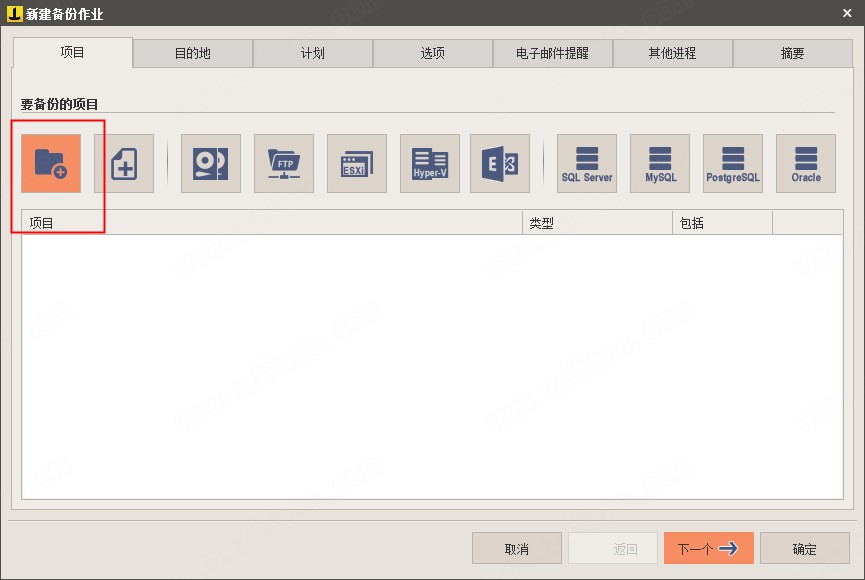
3、弹出添加/编辑文件夹项目的窗口,点击“选择”按钮选择文件所在的路径。
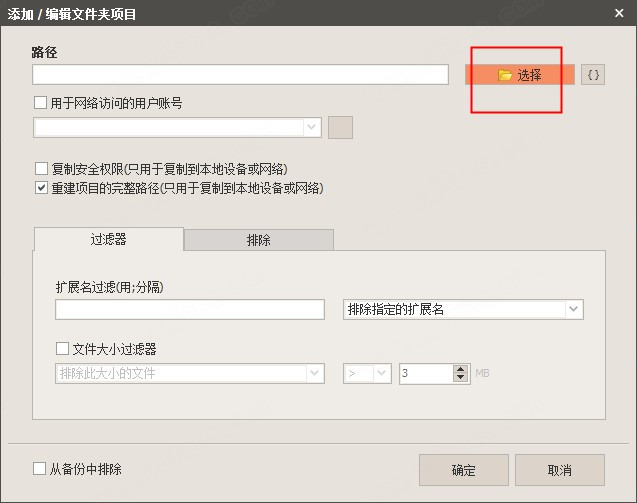
4、找到文件所在的位置,并且点击确定。
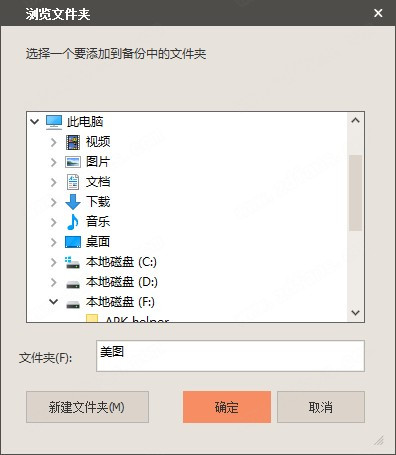
5、添加好文件路径之后点击确定。
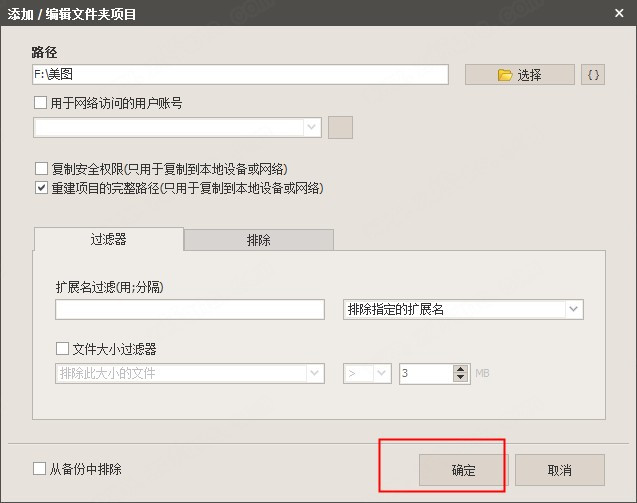
6、这时候界面上会出现,你所选文件的路径,然后点击“下一步”按钮。
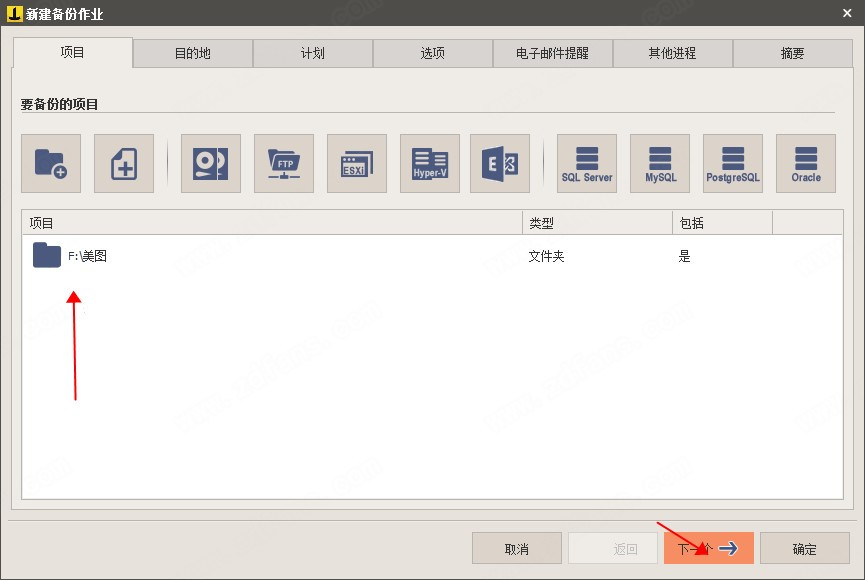
7、弹出备份目的地的界面,选择要备份的目的地,点击下一步。
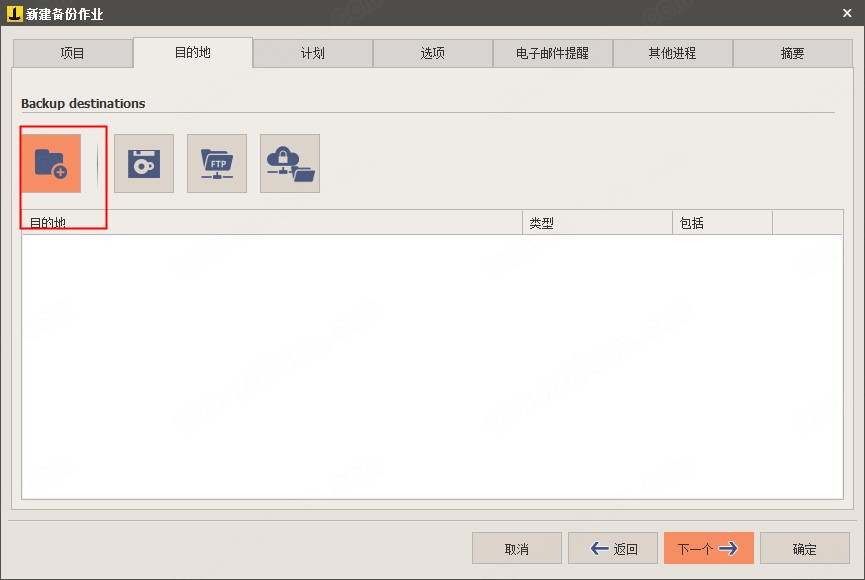
8、选择要备份的目的地的路径按,然后按确定。
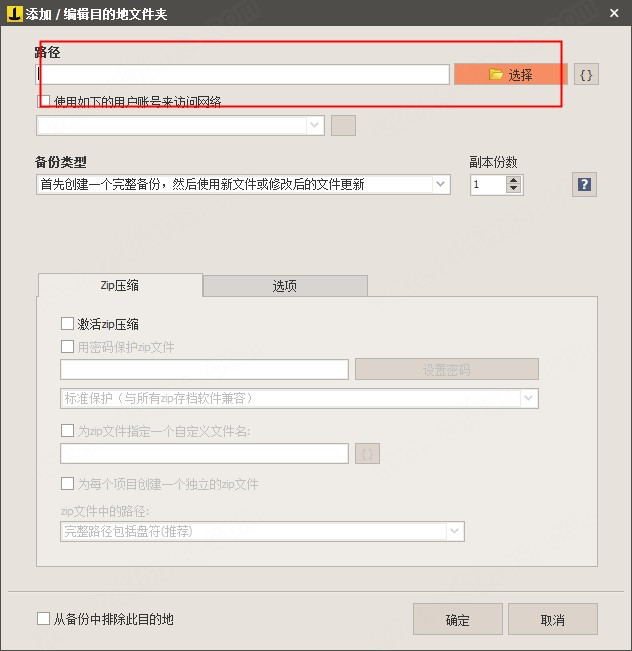
9、找到你想备份的位置,再按“确定”按钮。
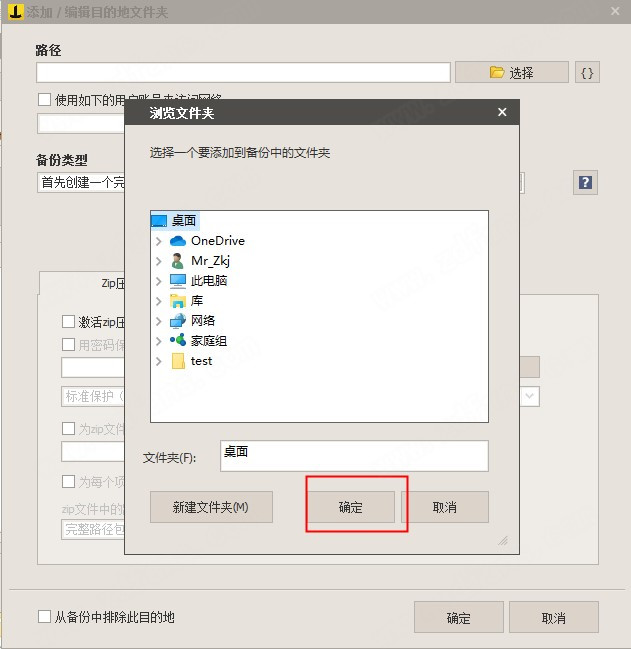
10、添加好文件备份的位置后按确定。
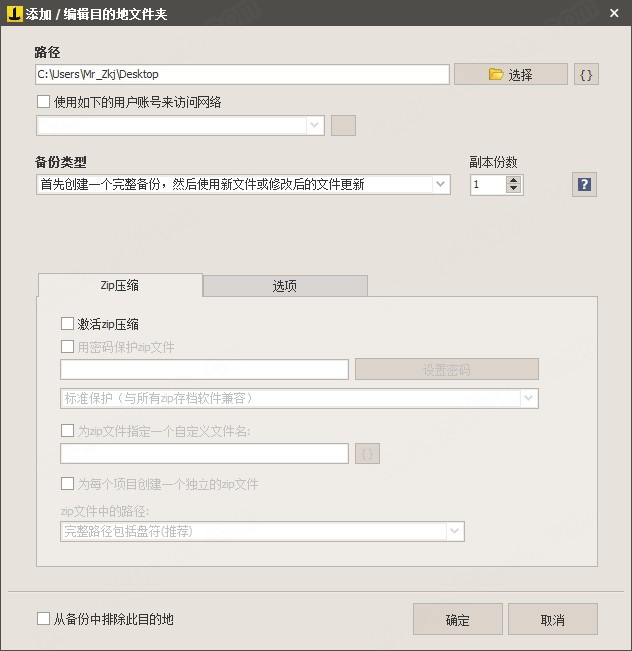
11、界面上出现文件备份的路径点击下一步。
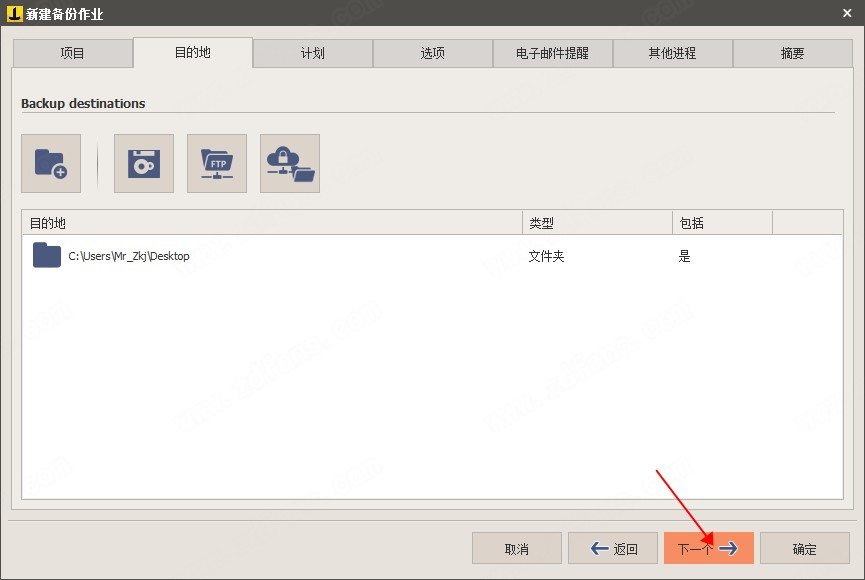
12、再点击下一步,出现要填写目的地的界面,填写好目的地的位置(要与选择的路径相同哦)点击确定。
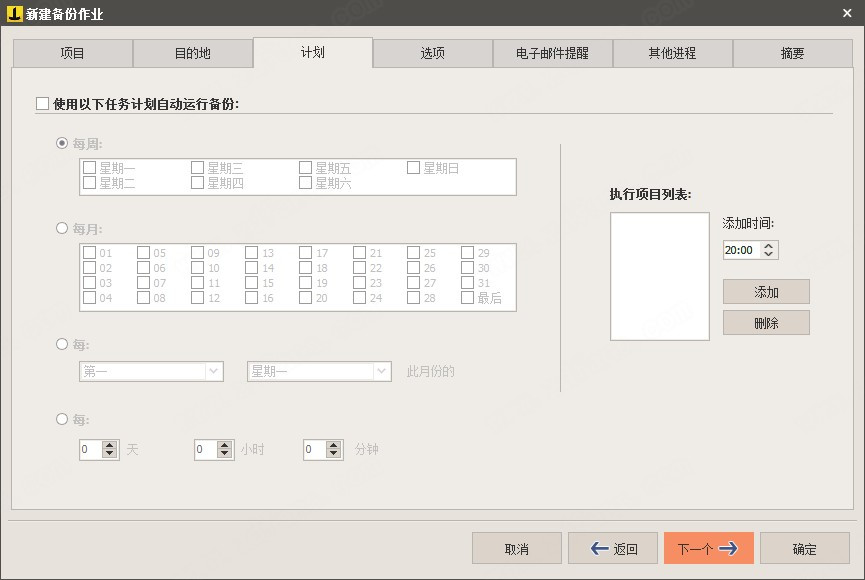
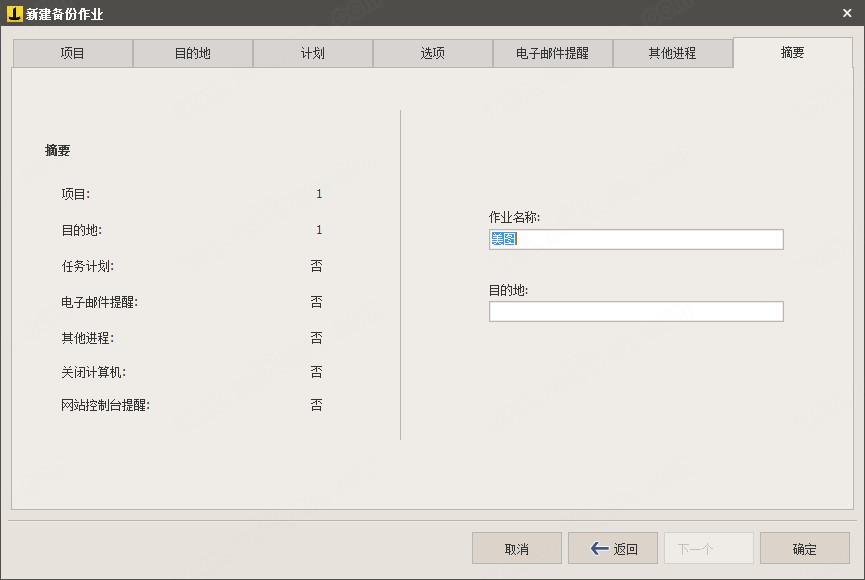
13、弹出主界面限时备份的文件,备份就完成了。